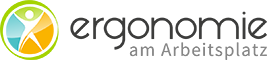Die Logitech Performance Mouse MX ist eine sehr ausgereifte und hoch entwickelte Computermaus. Durch ihre anatomisch gestaltete Oberfläche und die zahlreichen Funktionen ist sie eine ganz klare Kaufempfehlung für Vielnutzer mit entsprechenden Anforderungen.
Die ergonomische Maus wurde entwickelt, um ermüdungsfreies und angenehmes Arbeiten zu ermöglichen. In diesem Testbericht will ich anhand von Funktionsdetails, Vor- und Nachteilen sowie einem gezielten Blick auf die Ergonomie zeigen, weshalb sie trotz Schwächen empfehlenswert ist.
Hinweis: Die Performance Mouse MX ist schon längere Zeit auf dem Markt und leider meist ausverkauft. Als Alternative möchte ich dir die Nachfolgerversion Logitech MX Master empfehlen, die ergonomisch um einiges besser ausfällt.
Zur aktuellen MX MasterProduktmerkmale der Logitech Performance Mouse MX
Darkfield Laser Tracking
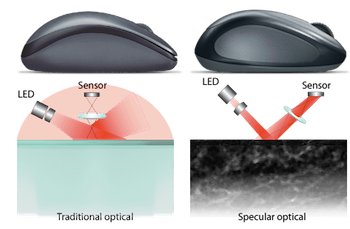
Aufgrund der integrierten Optik und Laser-Abtasttechnologie funktioniert die Maus auf fast jeder Oberfläche. Die Positionierung und Winkelstellung von LED-Lichtquelle und Sensoren ermöglicht eine sehr präzise Bewegungscharakteristik auch auf wechselnden Oberflächen.
Herkömmliche Mäuse sind mit spiegelglatten überfordert und steigen spätestens auf Glastischen aus. Die Darkfield Laser Tracking Technologie der Logitech Performance Mouse MX hingegen steigt hier erst ein. Wer also gerne auf einem Glas- oder lackiertem Holztisch arbeiten möchte, wird viel Freude mit der Maus haben.
Hyperschnelle Bildläufe
Lange Textdateien, E-Mails oder Webseiten sind oft lästig, weil das Scrollrad der Maus auf Anschlag läuft. Das schnelle Drehen des extrem reibungsfreien Rades der Logitech Maus ermöglicht ein stressfreies Überfliegen digitaler Dokumente.
Durch das Neigen des Rades nach links oder nach rechts kann seitlich gescrollt werden. Auch präzises Scrollen, bspw. bei Präsentationen oder PDF-Dokumenten, ist möglich (Click-to-Click Modus).
Zusätzliche Tasten für den Daumen
Die Maus besitzt vier Daumentasten, die individuell mit Funktionen belegt werden können – Stichwort Shortcuts. So kann zum Beispiel schnell zwischen geöffneten Fenstern und Programmen gewechselt werden oder Dokumente vergrößert und verkleinert werden.
Also Tipp empfiehlt sich, die meist verwendeten Funktionen auf die vier Tasten zu legen. So wird die Arbeit wesentlich ergonomischer und effizienter gestaltet.
Anatomische Form für die rechte Hand
Die anatomisch gestaltete Form der Logitech Performance Mouse MX soll dafür sorgen, dass es auch bei längerer Benutzung zu keinen Ermüdungserscheinungen kommt. Die Hand lässt sich komfortabel auf der Maus auflegen. Die Tasten und das Scrollrad sind angenehm zu erreichen und leicht zu bedienen.
Dennoch, in Sachen Ergonomie ist die Form der Maus nicht optimal gestaltet. Die Haltung der Hand ist ähnlich wie bei einer herkömmlichen Computermaus. D.h., dass erhöhte Spannungen zwischen Elle und Speiche auftreten können. Diese anfangs noch kleinen Belastungen können, müssen aber nicht, zu Beschwerden in Finger, Hand, Arm und Schultern führen – Stichwort RSI-Syndrom. Die aufgestellte Form, wie sie bei einer vertikalen Maus der Fall ist, wäre die bessere gewesen.
Drahtlos – Logitech Unifying-Empfänger
Ein kleiner USB-Empfänger ermöglicht die kabellose Verwendung der ergonomischen Maus. Einfach einstecken, die Maus über die Software (Unifying) verbinden und schon steht der Benutzung nichts mehr im Wege. Durch die sehr kompakte Bauweise des Unifying-Empfängers kann dieser auch in einem Notebook eingesteckt bleiben und muss nicht ständig entfernt werden.
Die Unifying-Technologie des Empfängers ermöglicht es, bis zu 6 kompatible Geräte gleichzeitig zu verbinden. So kann beispielsweise auch eine drahtlose, bestenfalls ergonomische Tastatur darüber verbunden werden.
Einfache Ladefunktion
Eine drahtlose Maus läuft nicht ohne Strom. Deshalb muss sie des Öfteren aufgeladen werden. Durch ein mitgeliefertes USB-Kabel kann die Logitech Performance Mouse MX ganz bequem auch während der Arbeit aufgeladen werden.
Vor- und Nachteile der Logitech Performance Mouse MX
Vorteile
- anatomische Gestaltung für die rechte Hand
- liegt angenehm in der Hand
- qualitativ hochwerte Verarbeitung
- funktioniert auch auf unterschiedlichen und spiegelglatten Oberflächen
- zusätzliche programmierbare Tasten
- kabellose Verwendung
- einfache Aufladung durch das USB-Kabel
- gutes Preis-Leistungs-Verhältnis
Nachteile
- anatomisch, aber nicht ergonomisch gestaltet
- nur für Rechtshänder geeignet
- einige Nutzer klagen über das „Doppelklick-Problem“
Lieferumfang und Systemvoraussetzungen
Im Lieferumfang sind enthalten:
- Logitech® Performance Mouse MX
- Mikro-USB-Ladekabel
- USB-Empfänger
- Schnellstartanleitung
- Handbuch mit Tipps
Die Systemvoraussetzungen:
Windows-PC
- Windows XP, Windows Vista oder Windows 7
- USB-Anschluss
- Internetverbindung
Mac
- Mac OS X 10.4 oder höher
- USB-Anschluss
- Internetverbindung
Fazit zur Logitech Performance Mouse MX
Die Logitech Performance Mouse MX* ist schon längere Zeit auf dem Markt und erfreut noch heute viele Anwender. Sie liegt angenehm in der Hand und vor allem ihre Funktionen können definitiv überzeugen. Deshalb ist sie nach wie vor eine der beliebtesten Computermäuse.
Dennoch gibt es ein paar negative Punkte, die erwähnt werden müssen. Einerseits ist dies die zwar anatomisch sinnvolle Gestaltung, aber leider nicht ergonomisch optimal. Eine vertikale Maus wie bspw. die Evoluent Vertical Mouse 4 wäre in diesem Sinne die bessere Wahl. Außerdem kann (muss aber nicht!) es nach einer gewissen Gebrauchszeit zum „Doppelklick-Problem“ kommen. Hierbei wird bei einem einfachen Tastenklick ein Doppelklick ausgeführt. Es handelt sich dabei um ein Hardwareproblem, welches die Maus in den meisten Fällen unbrauchbar macht.
Update
Mittlerweile würde ich immer zur Nachfolgerversion, der Logitech MX Master* raten. Diese kommt mit einem aktuellen, modernen Design daher und bietet eine wesentlich bessere Ergonomie, obwohl auch sie nicht optimal gestaltet ist.